Win10升级助手怎么卸载
Win10升级助手怎么卸载?很多用户使用win10升级助手将电脑升级到win10系统,电脑完成升级后,很多用户想要卸载升级助手,不知如何卸载的话,可参照以下的方法进行操作。
Win10系统发布升级助手后,很多用户都对自己的系统进行了升级,完成升级后,那么Win10升级助手怎么卸载呢?下面小编就跟大家分享Win10系统卸载升级助手的操作方法。
Win10升级助手怎么卸载:
1、启动任务管理器,找到WIN10Help.exe的进程,右键点击打开文件的所在位置
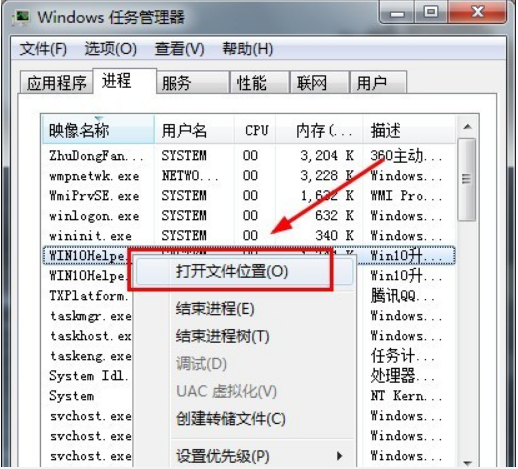
2、进入目录后找到Uninst.exe,点击
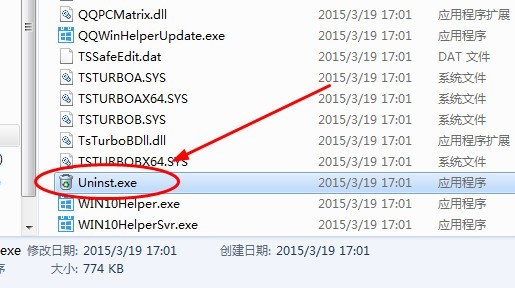
3、在弹出的提示框中点击“是”即可卸载升级助手
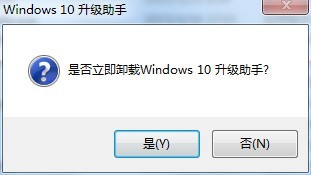
以上就是Win10升级助手怎么卸载的介绍了,希望能够帮助到大家!
>更多相关文章
首页推荐
佛山市东联科技有限公司一直秉承“一切以用户价值为依归
- 01-11全球最受赞誉公司揭晓:苹果连续九年第一
- 12-09罗伯特·莫里斯:让黑客真正变黑
- 12-09谁闯入了中国网络?揭秘美国绝密黑客小组TA
- 12-09警示:iOS6 惊现“闪退”BUG
- 05-15奇安信:数据安全问题是医疗卫生行业数字化
- 05-15腾讯宣布混元文生图大模型开源
- 05-15网易云音乐与韩国知名娱乐公司Kakao达成战略
- 05-15阿联酋宣告正式开启“5G-A全国商用”计划,
- 05-15二十年未遇的强烈地磁暴来袭
相关文章
24小时热门资讯
24小时回复排行
热门推荐
最新资讯
操作系统
黑客防御
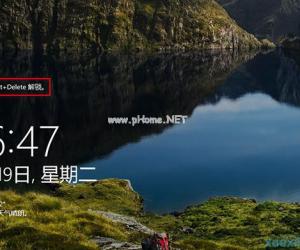
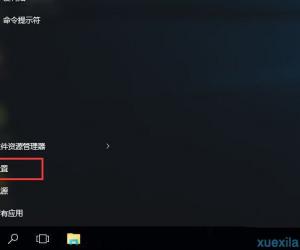
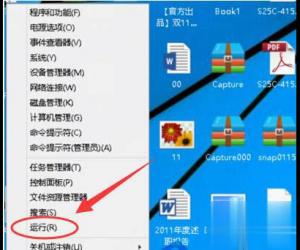
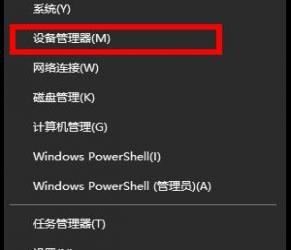
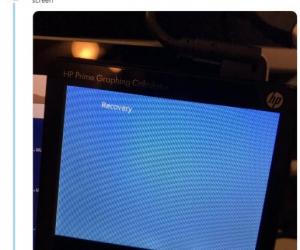
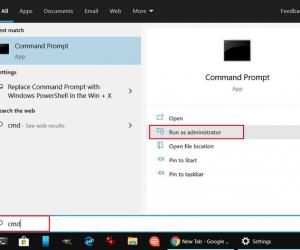
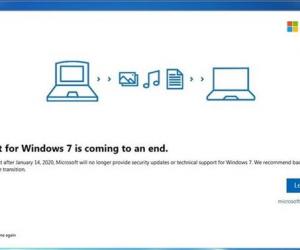


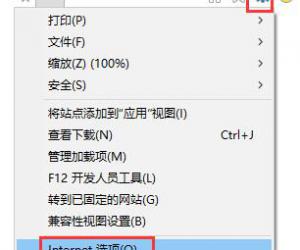

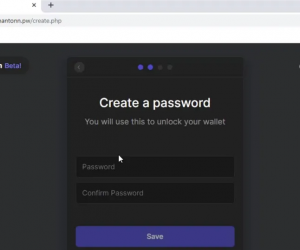





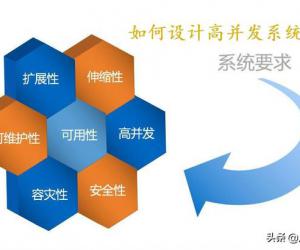
 粤公网安备 44060402001498号
粤公网安备 44060402001498号